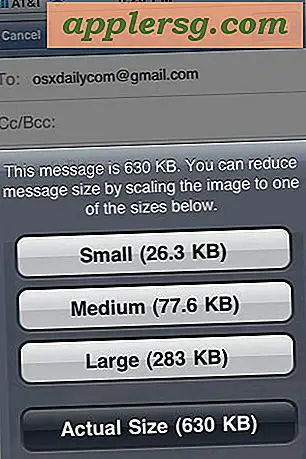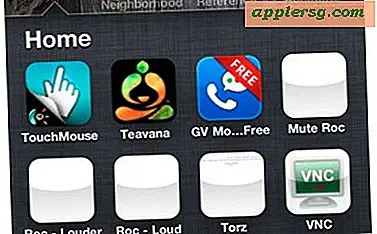Monteer Android als een schijfstation in Mac OS X voor eenvoudige bestandsopslag en toegang
Iets dat veel Android-telefoons en -tablets kunnen doen, is verbinding maken met een computer alsof ze een externe schijf zijn. Het is opvallend eenvoudig in te stellen en het enige dat nodig is, is om de Android via USB op een Mac aan te sluiten, waarna deze via de desktop en de Finder toegankelijk wordt, van waaruit je het als elk ander opslagapparaat kunt behandelen om bestanden naar te kopiëren en van, waardoor het een uitstekende vervanging is voor een USB-stick. Er zijn geen downloads vereist op de Android of de Mac om dit te bereiken.

Een Android als USB-schijfstation monteren
Afhankelijk van de individuele apparaatinstellingen, moet u dit mogelijk elke keer dat u verbinding maakt of slechts één keer:
- Koppel het Android-apparaat via USB aan de computer - het apparaat vraagt mogelijk om "Kies een verbindingstype", en zo ja, kies "Disk Drive", anders ga je door
- Open Instellingen en kies vervolgens "Verbinden met pc"
- Selecteer "Standaardverbindingstype" en kies "Schijfstation" en kies vervolgens "Klaar"


Ongeacht het type verbinding dat je kiest, zal het apparaat worden opgeladen, dus kies "Diskdrive" en negeer de energie-instellingen en laat Mac OS X (of Windows, trouwens) de telefoon op elk ander extern station monteren.
Er verschijnt een klein USB-logo in de statusbalk om aan te geven dat het apparaat wordt geactiveerd als een schijfstation, en nu zou Android moeten worden weergegeven als een aangesloten opslagapparaat, net als elke andere externe harde schijf of USB-stick.
In Mac OS X vindt u het op uw bureaublad of in een zijbalk van het Finder-venster en in Windows bevindt het zich naast deze apparaten in deze computer. Soms heb je namelijk twee schijven die worden weergegeven met een gekoppeld Android-apparaat, een voor de interne Flash-opslag (die je over het algemeen niet moet wijzigen omdat het systeemcomponenten bevat) en een voor het uitbreidingsgeheugen van een SD-kaart. De naam van de gekoppelde schijf wordt meestal geassocieerd met de fabrikant, tenzij deze anders is gewijzigd.

Vanaf hier kunt u bestanden van en naar de Android en de computer kopiëren, video of foto's rechtstreeks door het bestandssysteem verplaatsen in plaats van de Android als een camera te behandelen en op die manier foto's over te zetten, wat u ook maar wilt doen. Om alles opgeruimd te houden en te voorkomen dat bestanden per ongeluk worden overschreven, is het het beste om een nieuwe map te maken die specifiek is bedoeld voor de bestanden die u op de Android wilt opslaan en om de andere mappen op het apparaat te wijzigen.
Voor mensen die gewend zijn om toegang tot het bestandssysteem te verlenen, is dit een geweldige functie die op de iPhone, iPod en iPad dringend ontbreekt, hoewel het onwaarschijnlijk is dat deze ooit native bij iOS zal arriveren.
Opmerkingen over het gebruik van Android als een schijfstation
Alle Android-volumes met uitbreidbare opslag (dat wil zeggen: uitbreiding met microSD-kaart) die ik ben tegengekomen, zijn aangekoppeld als MS-DOS FAT32 en zullen dus worden geconfronteerd met de FAT32-beperkingen voor zaken als bestandsgrootten, dit betekent in feite dat je niet in staat zult zijn om elk bestand groter dan 4 GB (minus 1 byte) naar het apparaat te kopiëren. Dit is echter geen Android-beperking, het is een eigenaardigheid die is overgenomen van FAT32-bestandssystemen, die feitelijk voortkomen uit de Windows-wereld.

Niet alle Android OS-apparaten ondersteunen deze mogelijkheid en voor sommige apparaten moet de speciale Android File Transfer-app worden gebruikt om bestanden te verplaatsen. Dit geldt met name voor oudere apparaten, apparaten zonder uitbreidingsmogelijkheden voor opslag en apparaten die sterk zijn aangepast of vertakt door een fabrikant of distributeur van apparaten met beperkte toegang tot bestanden.
Uiteindelijk kunnen Android en Macs heel goed opschieten, en hoewel er misschien niet hetzelfde gemak van precieze synchronisatie bestaat tussen iOS en OS X, is het nog steeds een zeer bruikbare combinatie als je de tijd neemt om het synchroniseren van Mail, Kalenders en Notities in te stellen tussen de twee.